如何打开电脑的无线连接 笔记本电脑无线网络功能怎么打开
更新时间:2024-03-31 17:55:40作者:jiang
在如今的数字化时代,无线网络已经成为我们日常生活中不可或缺的一部分,对于想要连接网络的人们来说,打开笔记本电脑的无线连接功能是至关重要的一步。接下来我们将介绍如何打开笔记本电脑的无线网络功能,让您轻松畅游于互联网的海洋中。无论是在家中、办公室还是公共场所,只需简单几步,就能快速连接到无线网络,享受高效便捷的网络体验。
操作方法:
1.打开我们的笔记本电脑,点击左下角的开始按键,选择“控制面板”。
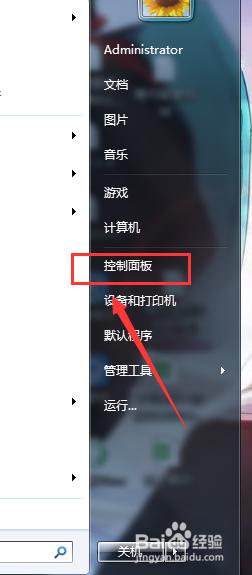
2.打开控制面板后,选择右上角的“搜索控制面板”输入框。
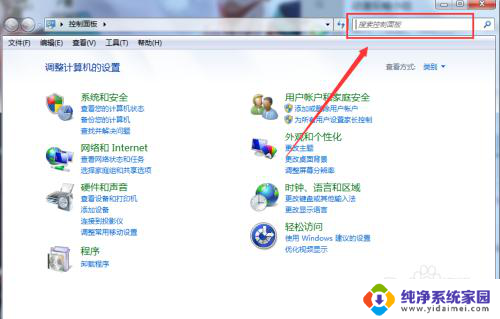
3.在右上角输入“移动中心”后回车,点击进入Windows 移动中心。
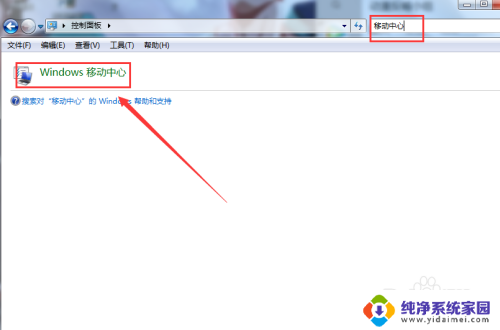
4.在移动中心我们可以看到“无线网络”一项,点击开启即可。
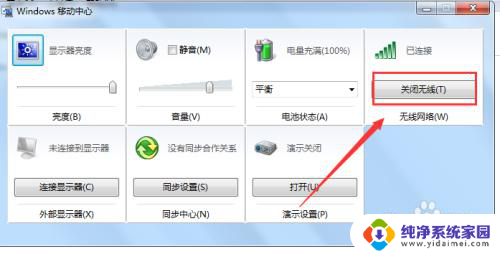
以上是如何打开电脑的无线连接的全部内容,如果你遇到这个问题,不妨尝试按照以上方法解决,希望对大家有所帮助。
如何打开电脑的无线连接 笔记本电脑无线网络功能怎么打开相关教程
- 打开电脑无线网络 笔记本电脑无线功能如何开启
- 笔记本电脑能无线连接打印机吗 电脑如何连接网络打印机
- 怎么打开笔记本的无线网络功能 笔记本电脑无线功能开启步骤
- 台式电脑打开无线网络连接 台式电脑如何连接无线网络
- 怎样打开笔记本电脑的无线功能 笔记本电脑如何打开无线功能
- 怎么打开笔记本电脑的无线网开关 笔记本电脑如何开启无线功能
- 电脑wlan打不开怎么办 笔记本电脑无线网络功能失效
- 笔记本电脑wifi怎么打开 笔记本电脑无线功能的开启步骤
- 笔记本无线网络不能连接 无线网络无法连接笔记本怎么办
- 笔记本电脑如何网络连接 笔记本电脑如何连接无线网络
- 笔记本开机按f1才能开机 电脑每次启动都要按F1怎么解决
- 电脑打印机怎么设置默认打印机 怎么在电脑上设置默认打印机
- windows取消pin登录 如何关闭Windows 10开机PIN码
- 刚刚删除的应用怎么恢复 安卓手机卸载应用后怎么恢复
- word用户名怎么改 Word用户名怎么改
- 电脑宽带错误651是怎么回事 宽带连接出现651错误怎么办